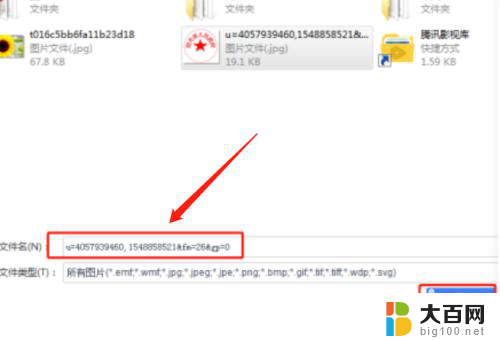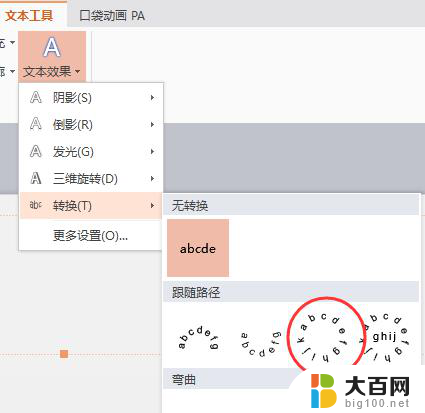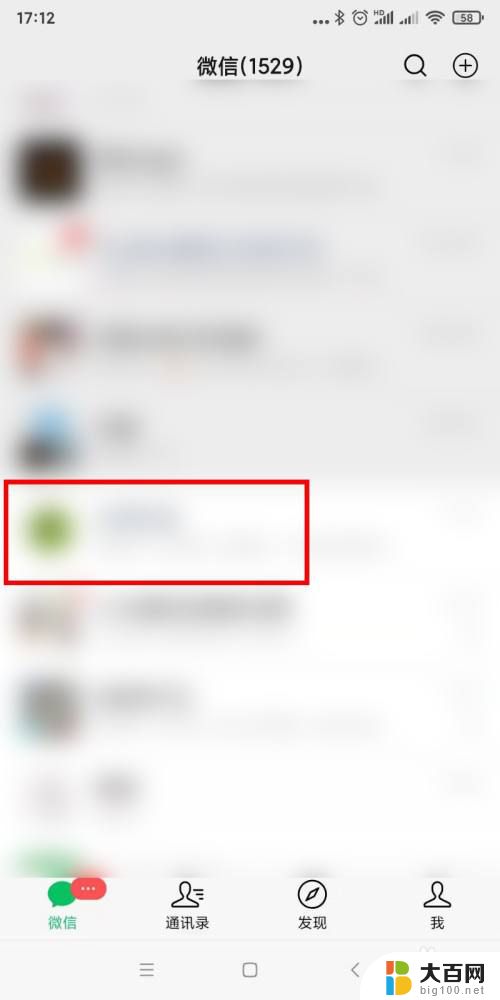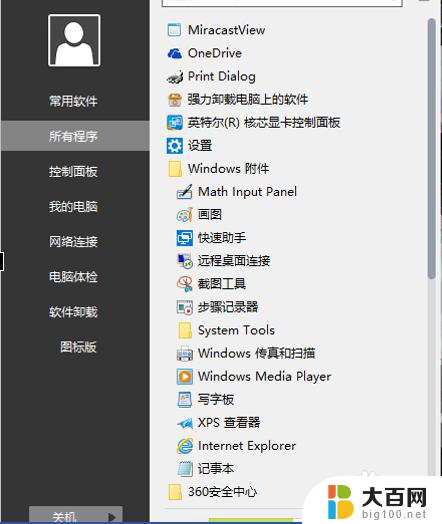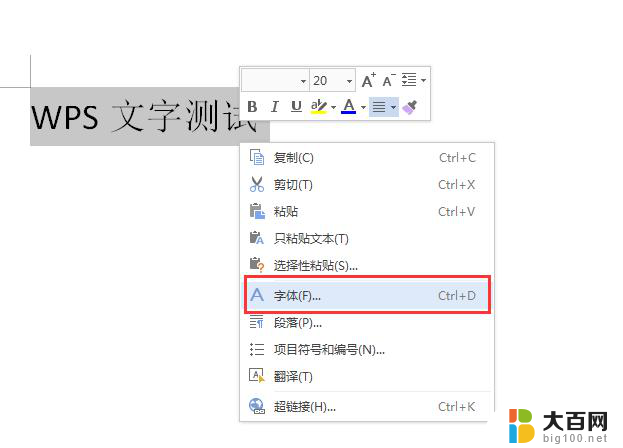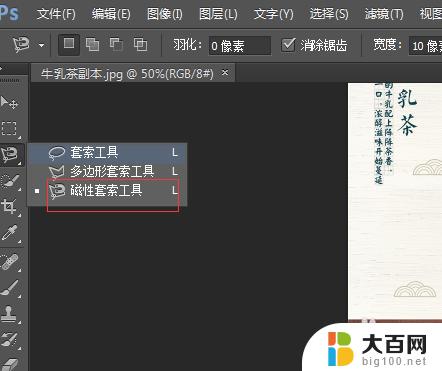word里面怎么抠公章 公章如何抠图
更新时间:2024-03-01 15:46:56作者:xiaoliu
在现代社会公章是企事业单位必备的重要工具之一,它不仅代表着组织的合法性和权威性,更是各类文件和合同的有效凭证,随着科技的不断进步,电子文档的普及和数字化办公的发展,人们对公章的需求也在逐渐减少。而对于需要使用公章的情况下,如何准确抠取公章图案成为了一个备受关注的问题。公章如何抠图?在这篇文章中我们将从技术层面探讨公章的抠图方法,带您一起了解公章的抠取过程以及相关技巧。
操作方法:
1.插入图片
点击顶部菜单栏中的“插入”按钮,打开需要抠图的图片。
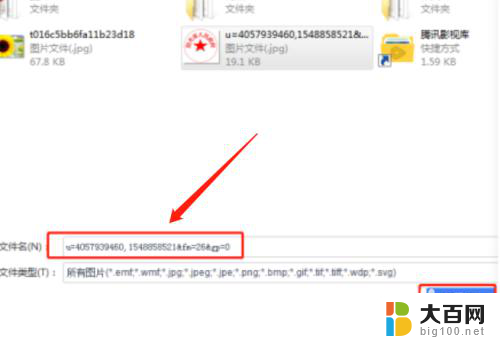
2.选择其它布局选项
点击图片右键,选择“其它布局选项”。
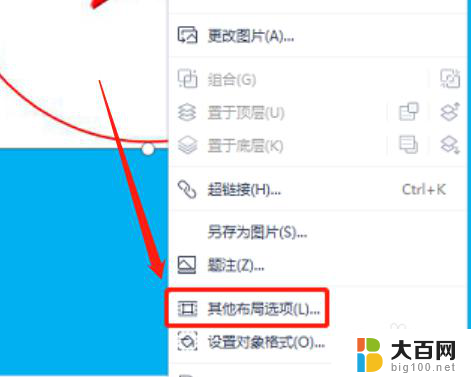
3.设置图片大小
在“布局”的“大小”里设置图片的大小,点确定。
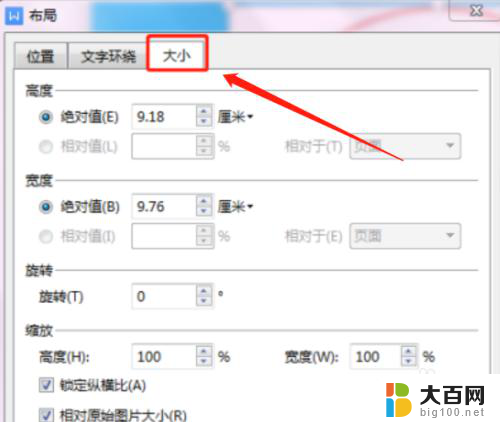
4.选择设置透明色
在抠图背景里,选择“设置透明色”。即可抠出图片中的公章。
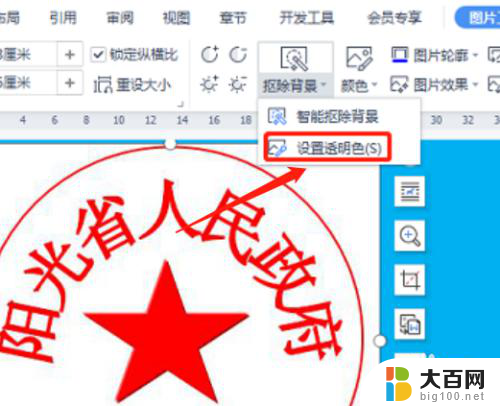
以上就是关于Word里面如何抠公章的全部内容,如果您遇到相同情况,可以按照本文提供的方法来解决。